Erster Start von cobra CRM
cobra CRM aktivieren
Die Software aktivieren
Bevor das Programm aktiviert wird, ist es nur für eine begrenzte Zeit als Demoversion lauffähig.
Mit der Auslieferung Ihres cobra CRMs erhalten Sie von cobra oder Ihrem cobra Partner die nötigen Daten, um die Aktivierung durchzuführen. Dies sind die Benutzerkennung und das Kennwort. Heben Sie diese Daten sicher auf.
Durch die Aktivierung wird die Software zur Vollversion. Nach einer Neuinstallation oder dem Einspielen eines cobra Patches muss die Aktivierung erneut durchgeführt werden.
Den Aktivierungsassistenten starten
Wenn Sie das Programm zum ersten Mal starten oder wenn Sie das Produkt als Demoversion ausgeführt und die verfügbare Zeit überschritten haben, erscheint eine Auswahl. Klicken Sie die Schaltfläche »Jetzt aktivieren« an.
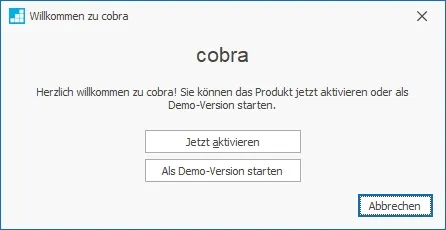
Sie können diesen Assistenten auch öffnen, indem Sie unter »Datei: Systemweite Einstellungen: Systemeinstellungen: Allgemein« die Schaltfläche »Produkt aktivieren« anklicken. Dies ist z.B. notwendig, wenn Sie eine Zusatzlizenz erwerben, um an mehr Arbeitsplätzen als bisher mit cobra CRM arbeiten zu können. Dies gilt auch für die Freischaltung der Software über eine Lizenzdatei, die Sie von Ihrem cobra Partner oder von cobra selbst erhalten.
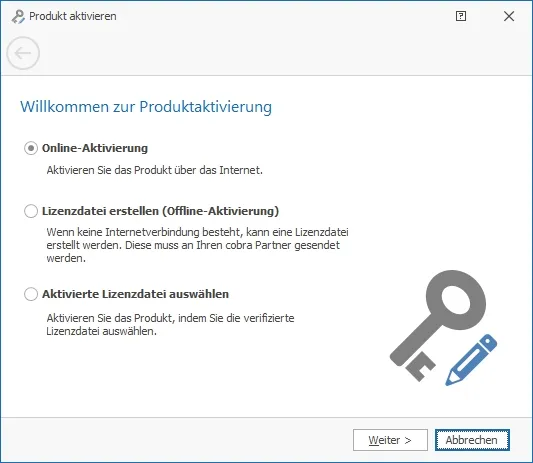
Wenn Sie über eine funktionierende Internetverbindung verfügen, aktivieren Sie online, alternativ ist auch eine Offline-Aktivierung möglich.
Online aktivieren
Dies ist die schnellste und gebräuchlichste Art, Ihr Produkt zu aktivieren.
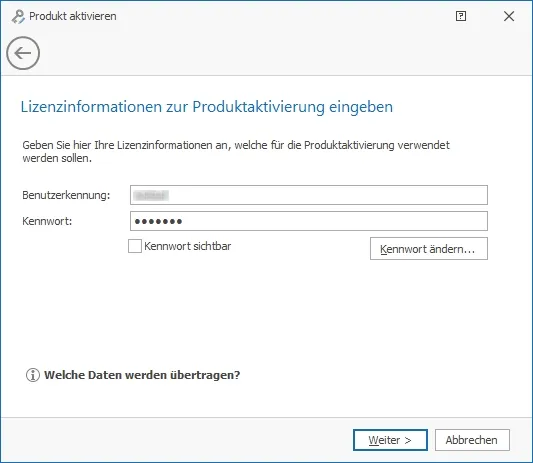
Geben Sie hier Ihren Benutzernamen und Ihr Passwort ein, die Sie beim Kauf erhalten haben.
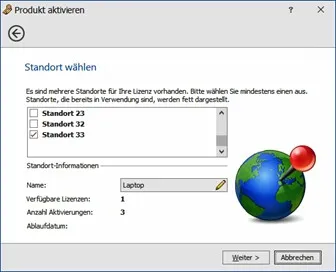
Wählen Sie einen Standort aus, wenn für Ihr Unternehmen mehrere Standorte gemeldet sind.
Sie können den Namen des Standortes umbenennen:
- Klicken Sie dazu die Schaltfläche »Name« an.
- Geben Sie den neuen Namen des Standortes ein.
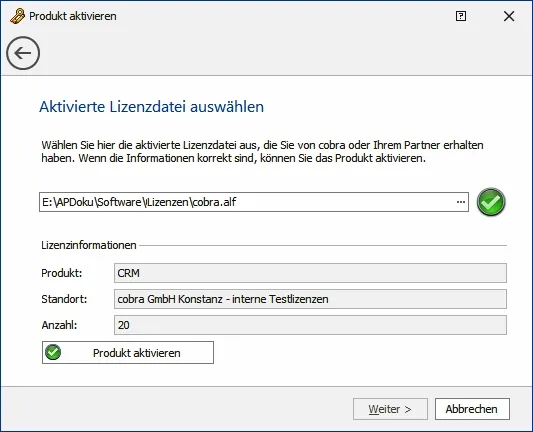
Klicken Sie »Produkt aktivieren« an.
Damit ist der Vorgang abgeschlossen und das Programm als uneingeschränkt lauffähige Vollversion für die erworbene Anzahl von Arbeitsplätzen freigeschaltet.
Eine Standort-Lizenz ist an den jeweiligen Installations-Standort gebunden und darf nicht mehrfach verwendet werden.
Lizenzdatei erstellen (offline aktivieren)
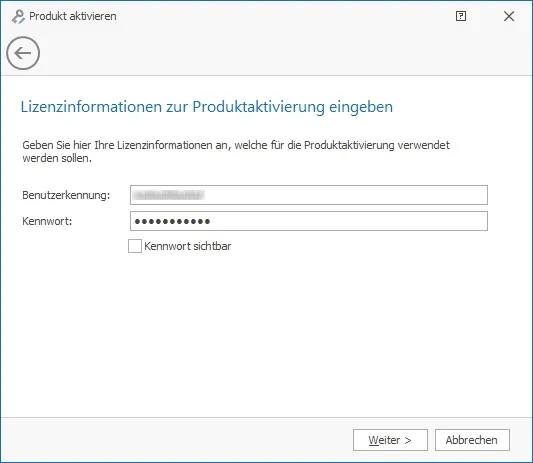
Geben Sie hier Ihren Benutzernamen und Ihr Passwort ein, die Sie beim Kauf erhalten haben.
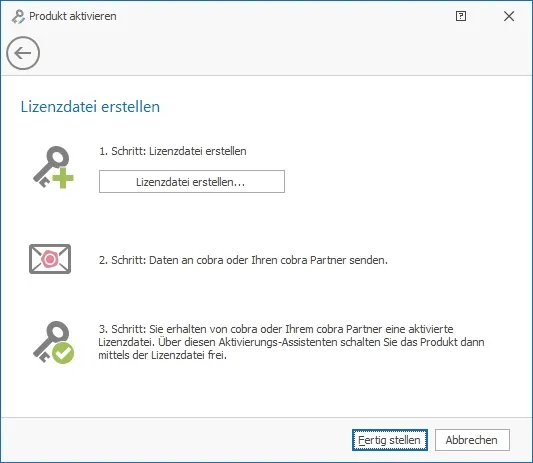
- Klicken Sie »Lizenzdatei erstellen« an.
Speichern Sie die Datei auf Ihrem System.
- Schicken Sie die Datei an Ihren cobra Partner oder direkt an cobra. Sie können dies bevorzugt via E-Mail tun. Geben Sie dabei Ihren Absender an. Wenn Sie mit mehreren Standorten arbeiten, geben Sie auch an, für welchen Standort die Aktivierung gelten soll.
Aktivierte Lizenzdatei auswählen
Wenn Sie eine Lizenzdatei eingereicht haben, erhalten Sie von Ihrem cobra Partner oder von cobra eine aktivierte Lizenzdatei zurück. Diese Datei müssen Sie einlesen, um die Software zu aktivieren. Speichern Sie die Aktivierungsdatei auf Ihrem System ab. Dies muss auf dem Arbeitsplatz erfolgen, auf dem die Datei erstellt wurde.
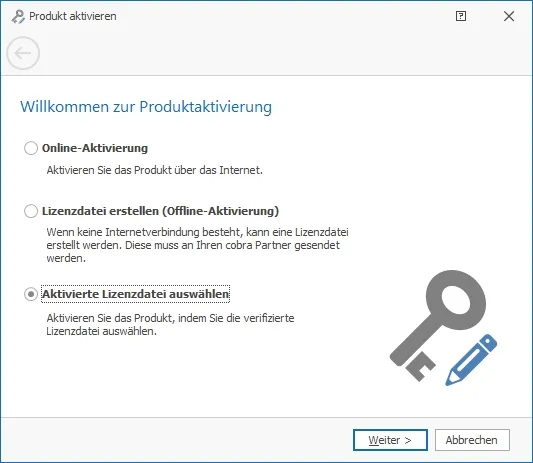
Klicken Sie im Assistenten die Option »Aktivierte Lizenzdatei auswählen« an.
Es erscheint jener Dialog, in dem Sie cobra CRM mittels der erhaltenen Lizenzdatei aktivieren.
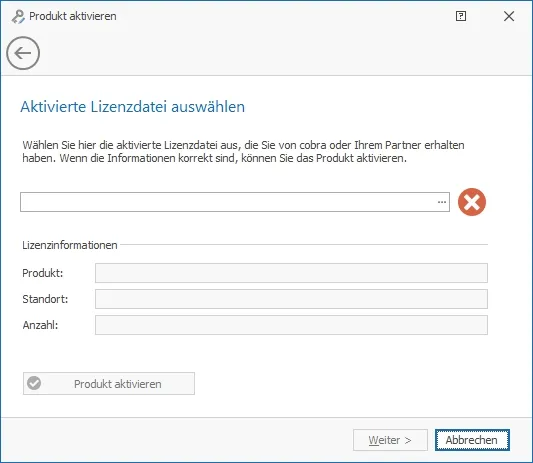
Klicken Sie die Schaltfläche »...« an.
Wählen Sie die Ihnen gelieferte Datei (für gewöhnlich mit der Dateiendung *.ALF) aus.
Bestätigen Sie durch Klick auf »Öffnen«.
Die Datei wird eingelesen. Ihnen werden die Lizenzdaten angezeigt.
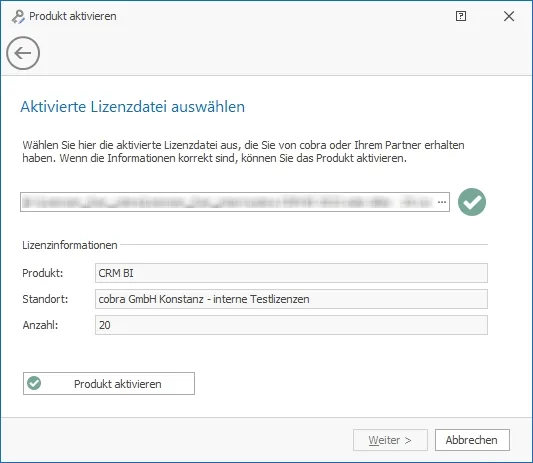
Klicken Sie die Schaltfläche »Produkt aktivieren« an.
Damit ist der Vorgang abgeschlossen und das Programm als uneingeschränkt lauffähige Vollversion für die erworbene Anzahl von Arbeitsplätzen freigeschaltet.
Mietlizenzen
Sie können Mietlizenzen nur online aktivieren. Eine Offline-Aktivierung ist nicht möglich.
Für den Betrieb mit einer Mietlizenz muss dauerhaft eine funktionierende Internetverbindung bestehen, damit das System überprüfen kann, ob Ihre Lizenz weiterhin gültig ist. Ohne Internetverbindung können Sie nur wenige Tage mit cobra CRM weiterarbeiten.
Ein Mischbetrieb ist nicht möglich. Sie können also nicht gleichzeitig mit Standardlizenzen und Mietlizenzen auf demselben System arbeiten. Wenn Sie es trotzdem versuchen, erhalten Sie eine Fehlermeldung, dass Sie sich bitte an cobra oder Ihren cobra Partner wenden sollen.
- Starten Sie cobra CRM. Sie werden gefragt, ob Sie cobra CRM als Demo-Version oder als Voll-version betreiben wollen. Klicken Sie »Jetzt aktivieren« an.
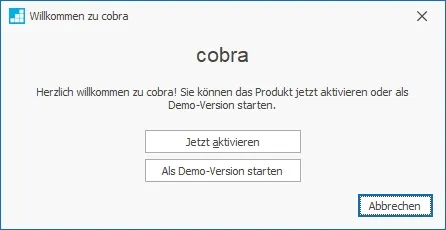
- Wollen Sie eine vorhandene Installation mit Mietlizenzen aktivieren, wählen Sie im Menüband den Befehl »Datei: Systemweite Einstellungen: Systemeinstellungen: Allgemein: Produkt aktivieren«.
Der Dialog zur Produktaktivierung erscheint.
- Wählen Sie im ersten Schritt die »Online-Aktivierung«.
- Tragen Sie im nächsten Schritt Benutzerkennung und Kennwort ein.
- Aktivieren Sie zum Schluss die Software. In der Übersicht erkennen Sie, dass es sich um Mietlizenzen handelt.
Ihr cobra CRM prüft in Zukunft in regelmäßigen Abständen automatisch, ob Ihre Lizenz noch gültig ist. Ist die Lizenz nicht mehr gültig, erhalten Sie eine Warnmeldung oder die Aufforderung, Ihr cobra CRM zu reaktivieren. Wenden Sie sich in diesem Fall an cobra oder Ihren cobra Partner.